デバイス別の基本操作
デジタルアート基礎講座
作りたい作品を選ぶ
キャラクターイラストを描きたい
-


CLIP STUDIO PAINT はじめてのイラスト
< /li> -

![[シンプルモード]今からはじめる!スマホ指描きイラストメイキング](https://celcliptipsprod.s3-ap-northeast-1.amazonaws.com/official/cspphone01_simple_000_ja_s.jpg)
[シンプルモード]今からはじめる!スマホ指描きイラストメイキング
-


イラストを描いてみよう 基本編
-

合成モードの実用的な活用方法
by Mana1057
-


イラストを描いてみよう 応用編
-

ファンタジックなファッションデザイン
by Nonnoe
-

エレメンタルな魔法効果のブラシを作る
by FuyuDust
-

イラストの印象を大きく変える色調補正レイヤーによる加工方法
by vampbyte
-

ベクター線画のクオリティを上げる5つのヒント
by simonwl
-


メイキング: siro
-

3Dモデルを使ったファンタジーキャラクターの描き方
by BarbaraBrutti
-


メイキング:つのじゅ
-


メイキング: しきみ
-


メイキング:isuZu
-


メイキング: カマキリマイ
-


メイキング: lack
-


メイキング:和錆
-


メイキング:irorico
-


メイキング:坂本ヒメミ
-


メイキング:虎龍
-


メイキング:⑪
-


メイキング:坂本ロクタク
-

簡単「色収差(色ずれ)」加工
by シキヒト
-

印刷物・ゲームのためのベクターアート
by DadoAlmeida
-

エアブラシを活用したキャラクター着彩
by Houdi
-

ペンとブラシでモノクロイラストを描く
by Ero-Pinku
-

キャラクターに簡単な背景を付けるヒント
by Qsan.Art
-

オーラエフェクトの作り方
by HanayoSora
-

合成モードで光の効果をつける
by InmaR.
-

ファンタジーコスチュームの描画テクニック
by meomeongungu
-

3Dモデルを使ってちびキャラクターを描く
by GraceGit
-

パース定規ツールの基本と、印象的な背景メイキング
by Omme
マンガを描きたい
-


マンガの描き方講座(デジタル初心者編)
-


マンガ原稿制作の基本
-


マンガを描いてみよう モノクロマンガ編
-

図形ツールとパース定規を組み合わせて描くマンガ背景
by ユキノコ
-


マンガを描いてみよう カラーマンガ編
-


【国際コミック・マンガスクールコンテスト2020】応援アドバイス
-

Webtoonのシーン遷移のための8つのテクニック
by simonwl
-

初心者向けWebtoonの作成講座
by sshooooe
-

ベクターレイヤーを使った擬音の描き方
by ユキノコ
-


コミックアーティストToni Caballeroのマンガ原稿制作
-

Webtoonメイキング -アイディア出しから公開まで-
by tokyolondon
-


デイブ・ギボンズが語る―CLIP STUDIO PAINTによるコミック製作
-


表現色とモノクロレイヤー
-


メイキング:みうらあき
-


メイキング: 餅田むぅ
-


コマ枠のテクニック!
-


「ページ管理」を使いこなす【EX】
-

デジタルでのペン入れテクニック
by Eridey
-

コミック・ストリップの描き方
by Zito
-

アニメ機能で動くマンガを作る
by Axendre
-

モノクロ原稿でクイックマスクを活用
by InmaR.
-

マンガの背景の描き方-街並-
by Primula_
-

カートゥーン風オリジナル車両の描き方
by Miguerys
-

印刷のための複数ページ作品の作り方
by ErikVlie
アニメーションが作りたい
-


はじめて作るアニメーション
-


ループアニメーションを作ろう
-


手書きのフレームアニメーション
-


うごくイラストの練習
-


アニメーション機能の基礎知識
-


カメラワークと音声を付ける
-

レトロなゲーム風ピクセルアニメーション
by babeoded
-

サイバーパンクのためのホログラムアニメーション効果
by viciaia
-

キーフレームと2Dカメラを使った羽ばたきアニメーション
by KevinFarias
-

ベクターデータのパーツを使ったロボットのアニメーション
by Mattlamp
-


はるまきごはんのアニメーション制作:「彗星になれたなら」MVができるまで
-

さまざまな機能で動かす猫マトリョーシカのアニメーション
by kamiamikam
-

アニメーションに音声をインポートする方法
by KevinFarias
-

ベクターとベジェ曲線を使用した髪の毛のアニメーション
by viciaia
-


アニメーション機能のさまざまな活用例
-


【日本アニメーション流】
デジタル原画作業の基本 -


メイキング:オカヤマ
うごくLINEスタンプ -


【日本アニメーション流】
デジタル動画作業の基本 -


吉邉尚希インタビュー
アニメの作り方 -

効率的にアニメを作る5つの方法
by tripplejaz
-

手描きループアニメの基本
by Rickysdrawer
-

キーフレームと手描きを組み合わせたアニメ作成
by Tielmanc
-

アニメ機能で光の効果をつける
by MarshallWolff
-

パイプラインのループアニメーション
by viciaia
-

コンテから始めるアニメの作り方
by easyQuiet
-

炎と魔法エフェクトアニメーションを作る
by けも
-

スプライトアニメーション講座
by babeoded
-

3D人形を参考にアニメーションを作る
by herreraeddyz
アナログ風に描きたい
-


水彩絵の具ブラシ紹介
-


リアル水彩ブラシの塗り方・設定のコツ
-


筆とインクでスケッチ
-

リアルな油彩肖像画メイキング
by ZaraAlfonso
-

フルデジタルで描くアナログ画材風スケッチ
by meomeongungu
-

カリカチュアの描き方
by LaurentGrossat
-

デジタルで水墨画を描く方法
by konijnsate
-

アナログ絵画風メイキング
by Mocaran
-

透明水彩風イラストの描き方【動画付】
by konijnsate
-

水墨画風チュートリアル
by AwanNdus
-

油絵風デジタルペイント
by ChrystianYaxche
-

デジタルで色鉛筆画を描く
by Marredae
-

手描きの素材でテクスチャブラシを作成する
by himiuki
-

目を惹く写実的な花の描き方【動画付】
by redsquare
コンセプトアートを描きたい
-


メイキング:吉田誠治
-

3Dモデルをベースに背景イラストを描く
by Rajawat
-

オートアクションを作った画像加工のヒント(RGBチャンネルを分離する)
by Iristray
-

パース定規を使って立体的なロボットを描く
by viciaia
-

簡単な陰影テクニック
by DadoAlmeida
-

SF的な乗り物をデザインする
by paulsirats
-

風景のコンセプトアートを描く
by vaskange
-

グラデーションマップによる着彩方法
by Gromy
-

ヒロイックファンタジー世界を描く
by nicoddd
-

ロボットのコンセプトアートチュートリアル
by AwanNdus
-

デジタルイラストのためのVFXテクニック
by Futopia
-


メイキング:筑波マサヒロ
-


Prentis Rollins:CLIP STUDIO PAINTでの製作
-


Tan Hui Tian:コンセプトアートへの活用
-


海外アーティストによる活用紹介
-


メイキング:電鬼
-


Gui Guimaraesによるメイキング
-


オリジナルブラシを作って活用する
-


パース定規で建物を描く
-

パース定規で描きあげる戦車メイキング
by papakiro
-

ファンタジーイラスト向けエフェクトの作り方
by Sorasamaa
-

基本的なパース定規の使い方
by Nadia
-

アイソメビューで建物を描画する方法
by Steele2
デザインに活用したい
-

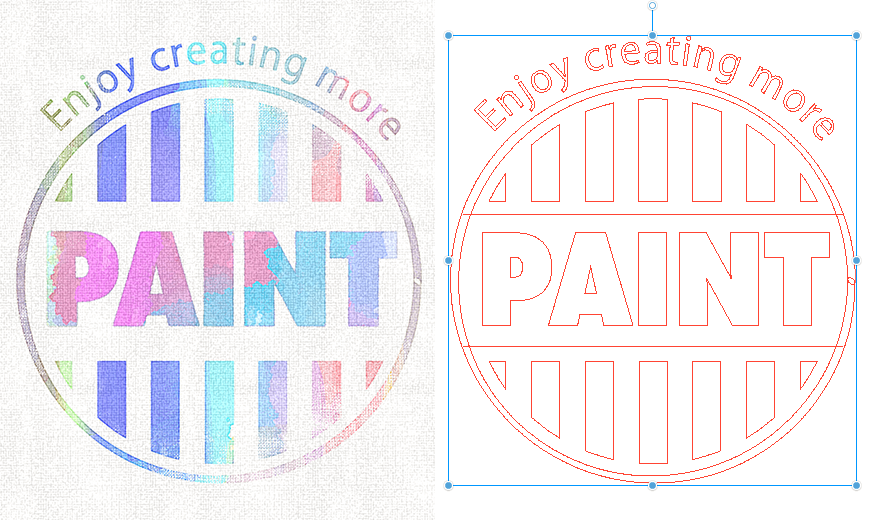
SVG形式でベクターを入出力する
-


メイキング: 井上のきあ
-

カラーハーフトーンを活用してレトロな印刷を再現する
by konijnsate
-


メイキング:宮部サチ
-


シームレスな素材づくり
-

プレゼンテーション用の建築図面を描く
by claudioza
-

ベクターレイヤーで描くハンドレタリング
by nicolesvare
-

キャラクターのための服柄パターン画像の作り方
by Toffl
-

ベクターレイヤーと図形ツールを使ったフラットデザイン
by meomeongungu
-

テキスト・パターンを使用したブックカバーデザイン
by JudithzzYuko
-

ファンタジーマップの作り方
by monicang
-

シームレスパターンデザイン
by JudithzzYuko
-

伝統的なフランスカリグラフィー
by Hédonie
-

2点透視のリビングを平面図から正確に描く方法
by Manleonardo
-

ポップアート風のイラストメイキング
by toinstaa
-

写真でカラフルなポップアートを作成する
by CyanCandle
-

ステッカー・シールの作り方
by Yunuyei
-

テクスチャ画像・ブラシを使ったデザイン
by ED.(edsonrojas)
-

印刷用ポストカードの作り方
by ED.(edsonrojas)
-

グリーティングカードのデザイン
by Mattlamp
-

折れ線選択サブツールで描く孔雀
by FionaCreates
試しておきたいCLIP STUDIO PAINTのおすすめ機能
CLIP STUDIO PAINTの追加機能
-


色の変化を気軽に楽しめるカラーリファレンス-Ver.3.0-
-

![レイヤーカンプを使って差分の管理を簡単に[EX]-Ver.3.0-](https://celcliptipsprod.s3-ap-northeast-1.amazonaws.com/official/v3_2.jpg)
レイヤーカンプを使って差分の管理を簡単に[EX]-Ver.3.0-
-


注目のフィルターでイラストの雰囲気を変えてみよう -Ver.3.0-
-


POSEMANIACSのポーズが使える!-Ver.3.0-
-

![3D素材を組み合わせてイメージを具体化しよう[親子関係を設定]](https://celcliptipsprod.s3-ap-northeast-1.amazonaws.com/official/v22.png)
3D素材を組み合わせてイメージを具体化しよう[親子関係を設定]-Ver.2.2-
-


新しい混色を体験してみよう-Ver.2.0-
-


自動陰影ですぐできる!目を惹く光と影の表現-Ver.2.0-
-


3D頭部モデルで顔やアングルが自由自在!-Ver.2.0-
-


3Dデッサン人形を使ってみよう-ハンドポーズ変更-Ver.2.0-
-


魚眼パース定規でダイナミックな背景を描こう-Ver.2.0-
-


整列・分布機能を使ってレイヤーを配置-Ver.2.0-
-


3D空間をカスタマイズ-Ver.2.0-
-


スマートフォンを片手入力デバイスにしよう!
-


テキストレイヤーを維持したままPSD出力できる-CLIP STUDIO PAINT Ver.1.12.0-
-


自由に色を作れる、色混ぜパレット -CLIP STUDIO PAINT Ver.1.12.0-
-


ゆがみサブツールでイラストを簡単補正-Ver.1.11.6-
-


360度画像「天球」を作品に活用する-Ver.1.11.6-
-


3Dプリミティブで背景や小物を作ろう-Ver.1.11.6-
-


デュアルブラシ×新しい混色で、さらに広がるブラシ表現!
-Ver.1.11.0- -


チーム制作機能の使い方【EX】
-Ver.1.10.10- -


ブラシ系ツールの機能がパワーアップ -Ver.1.10.10-
-


「デュアルブラシ」でストロークの表現が広がる -Ver.1.10.10-
-


タイムラプス機能でメイキング動画を公開してみよう! -Ver.1.10.5-
-


ブラシ設定が追加され、Photoshop ブラシが読み込み可能に
-Ver.1.10.5- -


Webtoon制作のための便利な機能





















































